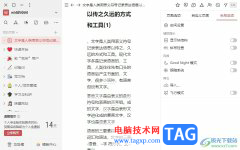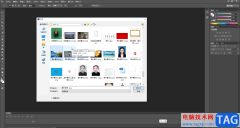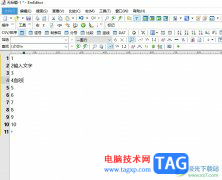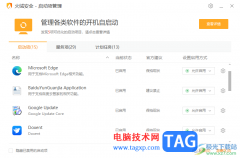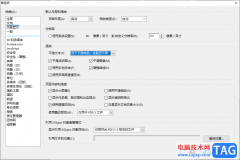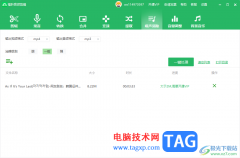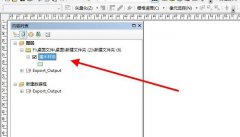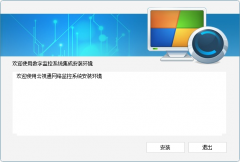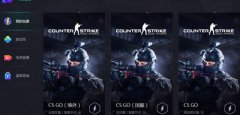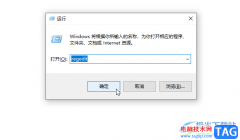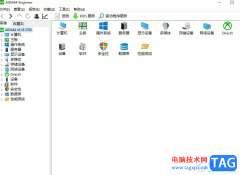完美解码相对于其他的一些播放软件来说,该软件有着比较全面的设置功能,因此这款软件被很多小伙伴进行使用和播放视频,当我们将自己想要进行播放的视频文件导入到完美解码之后,你会看到该播放页面的上方会有一个显示视频标题信息的边框样式,很多小伙伴不喜欢这样的边框样式,于是就会想要将这样的边框取消掉,那么我们就可以在该软件中的皮肤设置页面中进行设置即可,将边框设置成视频下自动隐藏就好了,那么每当我们将视频导入到播放页面进行播放的时候,页面上方就不会显示出边框,下方是关于如何使用完美解码播放器去除边框的具体操作方法,如果你需要的情况下可以看看方法教程,希望小编的方法教程对大家有所帮助。
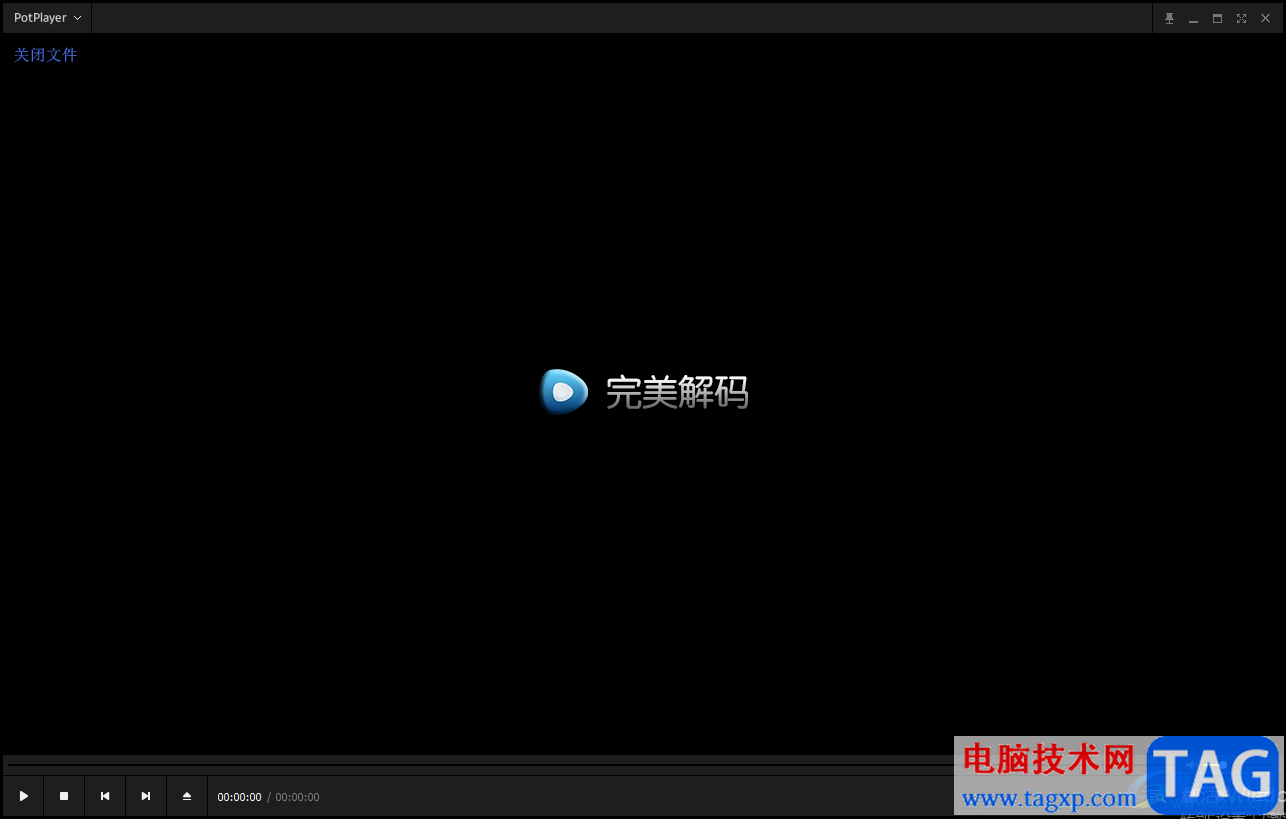
方法步骤
1.当我们进入到完美解码播放器的操作页面之后,按下键盘上的f3,可以将自己想要的视频文件添加进来进行播放,播放的时候,页面上方会有边框显示出来,如图所示。

2.那么我们点击左上角的【potplayer】按钮,在展开的下拉选项中将【选项】进行点击进入,或者你可以直接用鼠标右键点击页面,同样会弹出一个菜单选项,选择【选项】进入即可。
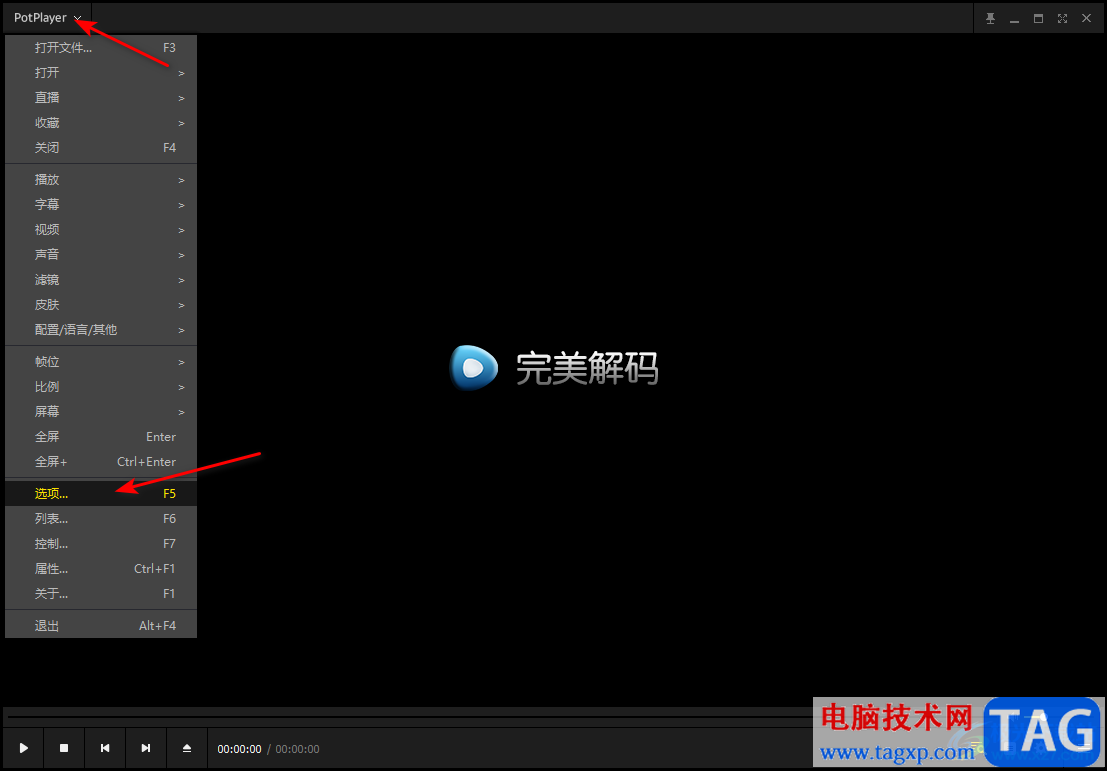
3.进入到设置页面之后,在页面的左侧是一项相关的功能选项项目,我们将左侧的【基本】选项进行点击,然后在该选项卡的子选项中将【默认皮肤】选项进行左键点击。
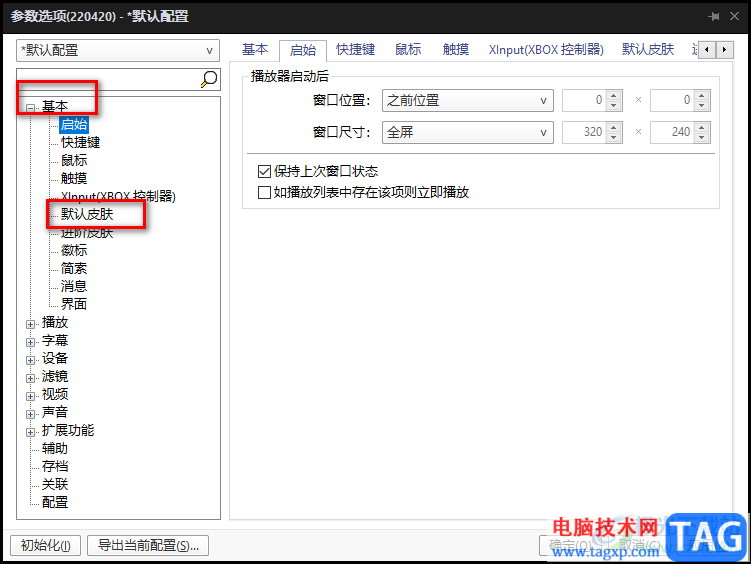
4.最后在右侧页面中有一个【视频下自动隐藏】的选项,我们需要将该选项进行点击勾选,然后点击下方的【确定】按钮就可以保存设置了。
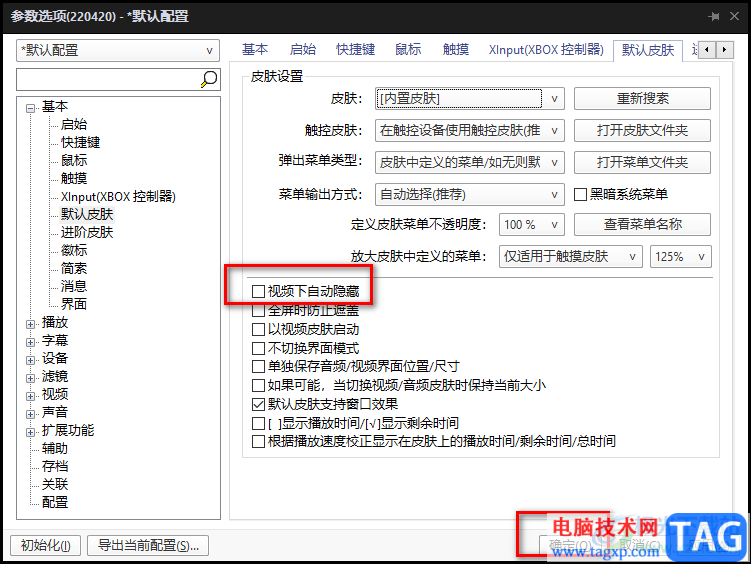
5.最后你会看到我们视频页面上方原本会出现的主题边框,现在已经被隐藏了起来,如图所示。

以上就是关于如何使用完美解码播放器取消边框的具体设置方法,有的小伙伴在播放视频的时候,不喜欢视频中有任何其他的信息出现,比如播放页面上有边框的这种情况,就会想着将其取消掉,那么就可以通过上述小编分享的方法教程来操作就好了,操作方法比较简单,需要的话可以操作试试。